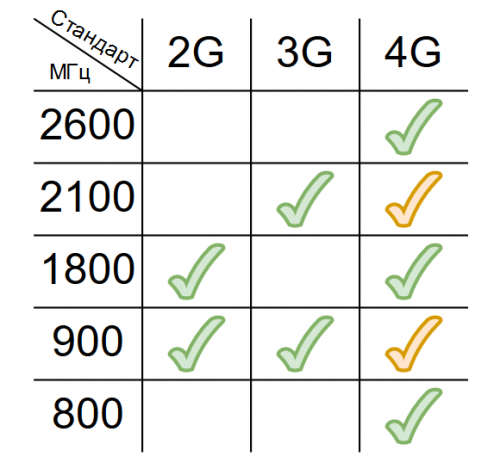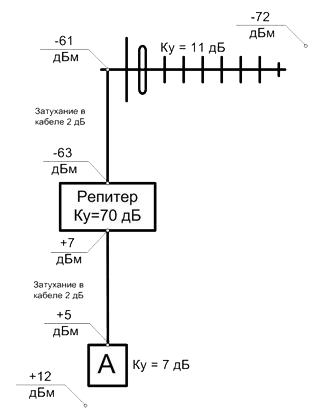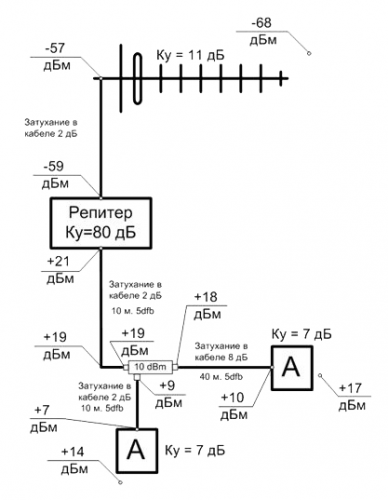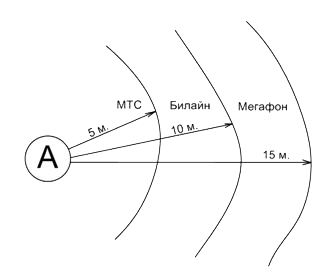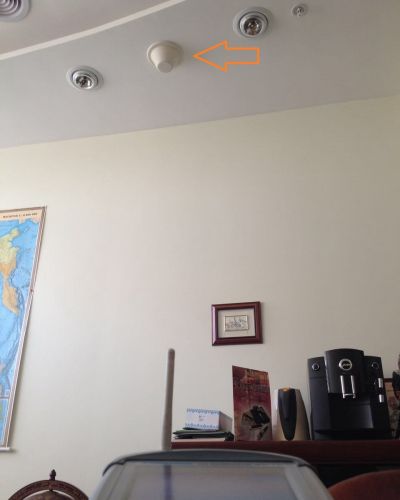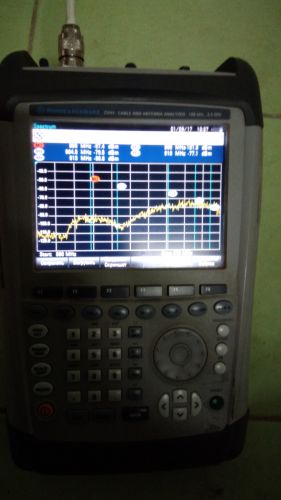Привет! Эта статья будет посвящена повторителям Wi-Fi. Мы уже рассматривали много конкретных моделей на страницах нашего мегакрутого портала WiFiGid, но универсальной статьи еще не было. Итак, настройка репитера со всех сторон – от распаковки до конечного использования простыми словами от Ботана. Начинаем!
Внимание! Эта статья универсальная и подходит для всех репитеров, но чтобы возникало меньше вопросов при настройке, рекомендую через поиск на нашем сайте найти готовую инструкцию под свою конкретную модель, а если такой не окажется – добро пожаловать в комментарии!
Содержание
- Введение
- Установка
- Включение
- Настройка – через WPS
- Настройка – через интерфейс
- Проблемы
- Китайские репитеры
- Задать вопрос автору статьи
Введение
Итак, вам дома где-то не хватает сигнала Wi-Fi? Конечно же вы пошли искать варианты и наткнулись на возможность покупки репитера. Что может быть проще – подключить к розетке в нужном месте, сопрягли его с основным роутером, а сеть расширилась и стала готова к использованию уже на новом месте.
Честно, сам пользуюсь и очень рад (у меня 850RE, но это не имеет никакого отношения к статье – можете использовать хоть китайские Xiaomi или ноунеймы по типу Wall Powered Wireless Signal Repeater). На практике особой разницы при использовании дома брендовой модели и репитера из Китая замечено не было – если будете сомневаться в выборе.
На первый взгляд все просто, но есть небольшие нюансы, которые сильно облегчат вашу жизнь при настройке. Если у вас возникла какая-то проблема, пробежитесь по этой статье глазами, скорее всего найдете решение своей проблемы. А если нет – готовы обсудить.
Еще раз закрепим как может работать репитер:
- В режиме точки доступа (AP Mode) – подключаем к маршрутизатору по проводу и раздаем Wi-Fi. Неосновное предназначение, применяется редко. В основном используют, когда головной маршрутизатор просто не имеет беспроводного модуля. В идеале в этой ситуации лучше заменить роутер.
- В режиме репитера (Repeater Mode, Range Extender, Wireless Repeater) – репитер подключается к основному маршрутизатору через Wi-Fi и просто дублирует его сеть. Схема работы:
Некоторые маршрутизаторы сами способны работать в режиме повторителя – на случай, если у вас завалялся ненужный роутер с Wi-Fi. Но это уже другая история…
Пока не перешли к настройке, рекомендую продумать подключение устройств. Конечно, большую часть стоит зацепить именно по «воздуху», но многие модели оборудованы и LAN портом под обычный сетевой кабель – отсюда тоже можно получать интернет:
Репитеры работают по-разному – некоторые полностью дублируют сеть с тем же именем и паролем, некоторые создают свою. Первые встречаются чаще. Но если что-то вдруг не работает, проверьте, а не появилась ли сеть с другим именем – возможно это она. Правильнее все же репитеры полностью дублируют сеть, а точки доступа создают мост с головным роутером (возможно даже по Wi-Fi) и раздают уже свою сеть. Но на практике были случаи, когда эти два понятия смешивались.
Установка
Теперь обсудим установку репитера. Из прошлого раздела мы поняли, что нужно его поставить так, чтобы он мог принимать сигнал от основной точки доступа – если расположить далеко, дублировать будет просто нечего, а если расположить на краю – скорость заметно снизиться. Итого нужно выбрать место репитеру в зоне уверенного приема Wi-Fi от маршрутизатора. Благо некоторые устройства имеют индикацию уровня сигнала, ну а если нет – замеряйте прием телефоном.
Включение
Современный репитер идет со встроенным блоком питания – включили в розетку и сразу же работает. Бонусом – должна появиться любая индикация. На практике не встречал повторителей с отдельной кнопкой питания, но если уж она у вас есть – нажмите.
Настройка – через WPS
Все подключено и горит? Предлагаю тогда уже настроить репитер. Проще всего продублировать сеть как раз через WPS, благо современные репитеры поголовно поддерживают такое подключение.
И все же настоятельно рекомендую ознакомиться с бумажной инструкцией к своей модели или найти правильную статью под себя на нашем сайте. В вашей модели может что-то отличаться, а вы потеряете зря время!
Если такая кнопка есть (а некоторые репитеры просто имеют одну большую кнопку с тем же функционалом, но без надписи), делаем так:
- Подносим репитер как можно ближе к роутеру и включаем в розетку (для лучшего сигнала).
- Нажимаем кнопку WPS на репитере.
- Нажимаем кнопку WPS на роутере.
- Ждем время до подключения репитера – индикация подскажет.
Все! Сеть продублирована. Это самый простой способ, который рекомендуется попробовать в начале. Если вдруг на репитере или роутере нет кнопки WPS, или же все равно не подключается по какой-то неведомой причине – пробуем сделать настройку через веб-интерфейс.
Настройка – через интерфейс
Если почему-то первый способ вам не подошел, самое время зайти в настройки репитера и вручную показать кузькину мать… ну в смысле к какой сети подключаться. Здесь может быть много различий между репитерами – так что лучше найти мануал под свое устройство. Но принцип будет одинаковым для всех. Вот пример посмотрите на видео:
Краткий план:
- Подключаемся к репитеру – мне проще это сделать по проводу, некоторые репитеры позволяют подключаться к ним сразу по Wi-Fi. Если же ранее вайфай сеть была изменена – обычно на усилителях идет кнопка сброса настроек на заводские, в крайнем случае обнулитесь. Главное – правильно подключиться. Читайте свою инструкцию.
- Заходим в веб-конфигуратор. Для этого нужно ввести адрес в браузере. Пример подключения был в видео выше. Адреса для репитеров имеют формат 192.168.0.254, 192.168.1.254, tplinkrepeater.net – их действительно много вариантов. Так что или посмотрите инструкцию, или же загляните на наклейку на самом репитере – там обычно указываются и адрес подключения, и логин, и пароль для доступа (пригодятся).
- В результате вы должны попасть в главное меню настройщика:
- Далее обычно через мастера настройки вас проведут по шагам и подключат к сети: нужно будет выбрать ваш домашний Wi-Fi в списке доступных сетей и ввести от него пароль:
Как итог уже при ручном вводе все должно точно работать, проверьте это сразу не отходя от роутера, а уже далее относите усилитель в другую комнату. Дополнительно работу одновременно двух беспроводных сетей с одинаковым SSID (которые обычно не видно при подключении на устройствах) можно посмотреть через разные анализаторы Wi-Fi, например, Wi-Fi Analyzer на Android.
Проблемы
Для продвинутых пользователей. Возможная проблема с подключением – неправильно получены сетевые настройки. В идеале они должны быть выставлены в режим автоматического подключения, а репитер через свой DHCP сервер уже выдаст вам верный IP, маску, шлюз. В противном случае подстройтесь вручную под ваш репитер. Например, так:
После настройки не забудьте снова все выставить в режим «Получить автоматически».
Еще одна нередкая проблема – «Без доступа к интернету» при подключении через репитер. Как правило беда кроется в неверном получении настроек через DHCP. На скриншоте выше в поле Шлюз должен быть вписан (или получен автоматически) адрес центрального роутера (например, 192.168.0.1). Если возник какой-то глюк или DHCP через репитер отработал неверно – вписываем его вручную. Но еще проще – попробуйте все перезагрузить (и роутер, и усилитель, и подключаемы компьютер, ноутбук, телефон). Нередко помогает.
Китайские репитеры
Некоторые модели Xiaomi имеют свои уникальные механики подключения к головному роутеру – вроде настройки через USB порт, или же через мобильное приложение, но в среднем все позволяют делать то же самое через веб-интерфейс. Вот пример на Comfast (очень типичный представитель).
Адреса подключений здесь обычно нестандартные. На этой модели – 192.168.10.1. Но логин и пароль те же – admin/admin:
Единственная возможная трудность на китайцах – отсутствие русского языка, а в самом худшем – присутствие только китайского. Но все лечится через переводчик Google Chrome.
Другое отличие их сетевых устройств – красочные интерфейсы настройки. И тут главное не потеряться. Вот, например, модель предлагает по умолчанию режим точки доступа, а надо бы не забыть переключиться в ретранслятор:
Далее все то же самое – поиск сети, ввод к ней пароля и спокойная работа на долгие коды. Вот еще одна видеоинструкция на Wireless N WiFi Repeater:
Инструкция универсальная и немного водяная, поэтому буду заканчивать на этом. Если остались вопросы – пишите в комментарии. Но лучше всего, если вы уточните свой запрос до конкретной модели и там увидите конкретную инструкцию к своему репитеру на русском языке. Удачной настройки! Ваш Ботан из WiFiGid.ru.
- Manuals
- Brands
- Intellinet Manuals
- Repeater
ManualsLib has more than 4 Intellinet Repeater manuals
Click on an alphabet below to see the full list of models starting with that letter:
5
I
Models
Document Type
5
560962

Instructions Manual
560962-v2

Instructions Manual
561266

Quick Instruction Manual
I
IPE-IND

Instructions Manual
Постараюсь в данной статье описать алгоритм подбора репитеров сотовой связи. Статья написана для простого обывателя и тех, кто хочет немного разобраться в данном вопросе.
Итак…
У репитеров есть два основных параметра:
1) Диапазон (какой и их количество).
2) Коэффициент усиления и выходная мощность (одно вытекает из другого).
Если ваша цель — просто решить вопрос некачественной связи, предлагаем перейти в раздел готовых для покупки комплектов усилителей.
Продолжаем…
Выбор диапазона репитера
У сотовых операторов на сегодня 5 частотных диапазонов – 800, 900, 1800, 2100 и 2600 МГц. Таблица распределения стандартов связи относительно каждого диапазона выглядит так:
Правило №1: все современные телефоны всегда «цепляются» за более высокий стандарт, который есть в данной точке приёма. Например, если усилить сигнал 2G/GSM, а в помещение заходит с улицы слабый 3G, то телефон будет игнорировать мощный сигнал GSM и будет продолжать сидеть на слабом 3G. С 4G аналогичная ситуация по отношению к 3G.
Многие задают вопрос: «А у нас WiFi есть, зачем нам 3G, 4G?» Наличие WiFi никак не влияет на выбор репитера для усиления голосовой связи!
Кстати, во многих регионах сотовые операторы стали запускать «голос» и в 4G, но процесс растянется на 2019-2020 годы. В Москве МТС и Мегафон на многих смартфонах уже запустили голос в 4G.
Правило №2: если в помещение заходит один стандарт на разных частотах, то телефон всегда выбирает более высокую частоту. Например, 3G присутствует в помещении на частоте 900 и 2100 МГц. Телефон, естественно, будет выбирать 2100 МГц, даже если он очень слабый (до уровня -100 дБм).
Как делать замеры сотового сигнала?
Если у вас Android версии 6 и ниже, то читаем эту статью.
Если айфон, то эту статью.
Но самый простой вариант, это если у вас версия Android 7.0 и выше.
Пугаться не надо. Там всё просто.
Пример того, как должны быть проведены замеры:
——————————————————————
Точка предполагаемой установки внешней антенны (крыша или фасад):
2G – 1800 МГц, -75 дБ,
3G – 2100 МГц, -81 дБ,
4G – 2600 МГц, -96 дБ.
Внутри помещения:
2G – 1800 МГц, -92 дБ,
3G – 2100 МГц, -98 дБ,
4G – 1800 МГц, -95 дБ.
——————————————————————
Выводы к нашему примеру: телефон в режиме 2G/GSM «сидит» внутри помещения только на 1800-й частоте. Следовательно, усиливать 900-й диапазон необходимости нет! В режиме 3G сидит на 2100-й частоте. В режиме 4G телефон сидит внутри помещения на 1800 МГц. Соответственно, в нашем случае для данного оператора будет правильным выбрать репитер с диапазонами 1800/2100.
И такой расчет необходимо сделать для каждого оператора!
Если с подбором сложно, то пришлите нам замеры, опишите ситуацию и мы подберём для вас решение.
Какой мощности выбрать репитер сотовой связи
(Можно пропустить этот занудный раздел, лучше напишите или позвоните нашему инженеру и расскажите замеры свои и площадь необходимую для покрытия).
Рассмотрим пример №1:
1. Померили уровень сигнала телефоном в точке предварительной установки внешней антенны – 72 дБм . Коэффициент усиления антенны 11 дБ, соответственно, на выходе антенны имеем сигнал -72 + 11 = -61 дБм.
2. Потери сигнала в кабеле считаются очень просто: у любого кабеля есть свои радиочастотные характеристики на сайте производителя. Например, на 100 метрах кабеля 5D-FB на частоте 900 МГц теряется 20 дБ. Чем выше частота сигнала, тем больше потери в кабеле. В нашем случае длина кабеля от внешней антенны до репитера составляет 10 метров, а потери считаются так: на 100 метрах теряется 20 дБ, соответственно, на 10 метрах потеряется 2 дБ.
3. На вход репитера приходит сигнал -61 – 2 = -63 дБ.
4. Смотрим коэффициент усиления репитера в его технических характеристиках (в нашем случае Ку=70). Получаем на выходе усилителя -63+70=+7 дБм
5. На выходе антенны получаем +7(с выхода репитера) -2 (потери в кабеле) + 7 (Ку антенны) = + 12 дБм.
Как оценить приблизительную площадь покрытия от внутренней антенны? Для этого смотрим в таблицу соответствия децибел и ватт:
| дБм | Вт | дБм | мВт | |
| 40 | 10 | 19 | 80 | |
| 39 | 8 | 18 | 64 | |
| 38 | 6,4 | 17 | 50 | |
| 37 | 5 | 16 | 40 | |
| 36 | 4 | 15 | 32 | |
| 35 | 3,2 | 14 | 25 | |
| 34 | 2,5 | 13 | 20 | |
| 33 | 2 | 12 | 16 | |
| 32 | 1,6 | 11 | 12,5 | |
| 31 | 1,25 | 10 | 10 | |
| 30 | 1 | 9 | 8 | |
| 29 | 0,8 | 8 | 6,4 | |
| 28 | 0,64 | 7 | 5 | |
| 27 | 0,5 | 6 | 4 | |
| 26 | 0,4 | 5 | 3,2 | |
| 25 | 0,32 | 4 | 2,5 | |
| 24 | 0,25 | 3 | 2 | |
| 23 | 0,2 | 2 | 1,6 | |
| 22 | 0,16 | 1 | 1,25 | |
| 21 | 0,125 | 0 | 1 | |
| 20 | 0,1 | -1 | 0,8 |
Наши +12 дБм соответствуют 16 мВт. Далее для упрощения подсчета наше количество мВт умножаем на коэффициент 6 и получаем ПРИБЛИЗИТЕЛЬНУЮ площадь покрытия от нашей антенны 16 х 6 = 96 кв. м. При наличии капитальных стен площадь может оказаться меньше.
Репитер RF-Link E900-70-20 имеет коэффициент усиления 70 дБ и максимальную выходную мощность 100 мВт по паспорту. Но в нашем случае реальная выходная мощность оказалась всего лишь 5 мВт из 100 возможных.
В случае систем 1800 и 2100 для определения ОРИЕНТИРОВОЧНОЙ площади покрытия полученную выходную мощность рекомендуется умножать на 4, т.к. при более высоких частотах происходит более высокое затухание сигнала в среде распространения.
Методика просчета получается достаточно простой: зная изначально площадь помещений, которую нам надо покрыть, и померив сигналы от базовых станций сотовых операторов, мы можем просчитать энергетический баланс системы и правильно выбрать модель репитера.
Пример №2 с использованием делителя неравномерного распределения мощности
В данной системе используется две внутренних антенны. Одна покрывает площадь 25 х 6 = 150 кв. м (которая 14 дБм на выходе выдает), а вторая 50 х 6 = 300 кв. м (17 дБм на выходе). Для распределения сигнала был выбран несимметричный делитель с боковым затуханием на 10 дБ и по прямой с затуханием 1 дБ. Выбираются такие делители для рационального распределения мощности сигнала.
Популярные репитеры сотового сигнала
Комплект Народный

Репитер RF-Link, Антенна 3-5 дБ, Внешняя антенна 11 дБ, Кабель 10м, Кабель 5м, Кронштейн.
Комплект Народный DUO

Репитер RF-Link, Антенна 3-5 дБ, Внешняя антенна 11 дБ, Кабель 10м, Кабель 5м, Переходник, Кронштейн.
Комплект Коттедж

Репитер RF-Link, Внутренняя антенна, Внешняя антенна, Кабель, Разъёмы
Комплект Офис Pro

Репитер RF-Link, Внутренняя антенна, Внешняя антенна, Кабель, Разъёмы
Некоторые особенности при установке репитеров GSM, 3G, 4G
- Старайтесь, чтобы на вход репитера приходили сигналы от всех операторов приблизительно одинакового уровня. Иначе могут получиться разные радиусы действия от внутренней антенны для каждого оператора.
- В загородных домах старайтесь вешать приёмную антенну как можно выше – это позволит вам использовать мощность усилителя по максимуму. Каждый метр вверх имеет значение! А в городе это правило далеко не всегда выполняется.
- Если в системе более 20 м кабеля, то берите марку кабеля не тоньше 8D-FB.
- Что касается городских офисов – старайтесь устанавливать внутреннюю антенну в каждую комнату! Проверено богатым личным опытом.
- Для офисов, как правило, следует выбирать репитеры с диапазонами 1800/2100, 2100/2600 или даже 1800/2100/2600. А 900-ю частоту в офисе ставить бессмысленно. Исключения — цоколь, подземные паркинги.
- Для офисов в цокольном этаже, где с улицы не заходит 2100 МГц, следует ставить репитер 1800. В этом диапазоне будет и 2G/GSM, и 4G/LTE, т.е. одним выстрелом убьете двух зайцев.
- В загородных домах практически любой вариант можно встретить. Для дачных домиков, находящихся далеко от цивилизации (когда связь в доме отсутствует вовсе), в 97% случаев подойдет репитер 900-го диапазона, но всегда лучше перепроверить замерами. Кстати, последнее время набирает обороты 4G/LTE800 на частоте 800 МГц соответственно. Скорость невысокая из-за узкой ширины полосы, но это лучше, чем ничего.
- Не покупайте дешевые усилители. Они даже если и будут работать, то могут привлечь внимание радионадзора, т.к. создают помеху базовым станциям сотовых операторов. Обычно это штраф с предписанием о демонтаже, а для юридических лиц, попавшихся вторично, – закрытие деятельности до 90 дней.
- Установка репитера под определенного оператора МТС, Билайн, Мегафон, Yota, Tele2 — это более дорогое удовольствие, но более качественное. Актуально для офисов, где используется корпоративная связь.
Кстати, тут можно посмотреть примеры штрафов от ГКРЧ. Немного из своего опыта (ездил после горе-установщиков):
Случай №1
Репитер диапазона 2100 МГц. Выдавал вот такую помеху:
Настроить не удалось, репитер под замену.
Случай №2
Репитер 900/2100/2600:
Выдавал помехи в 900 и 2600 диапазонах:
Популярная ошибка при установке репитеров в загородных домах и дачах
Основная задача — избежать «закольцовки» сигнала между внешней и любой из внутренних антенн, т.е. внешнюю антенну надо как можно дальше расположить от любой из внутренних.
Распространённая ошибка при установке репитеров в офисах, квартирах, кафе
Бывают случаи, что офис состоит из одной комнаты и кроме как расположить антенну за окном этой комнаты нет вариантов. В таких случаях лучше выносить внешнюю антенну на крышу здания, балкон на лестничной площадке и т.д. В противном случае работать не будет.
Пример установки репитера сотовой связи 3G, 4G в небольшой офис
Если остались вопросы или нужна помощь с выбором репитера — пишите на info@mobilebooster.ru или звоните 8-800-222-41-30 .
Из категории:
О репитерах